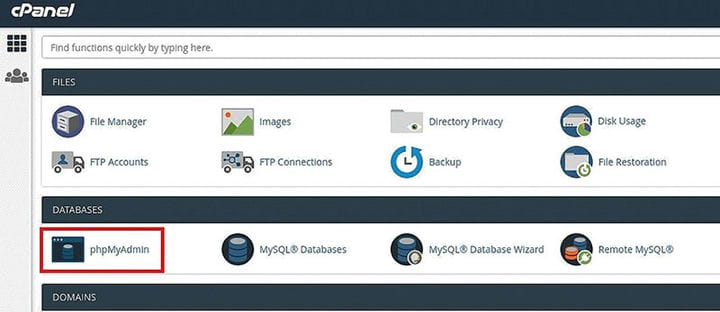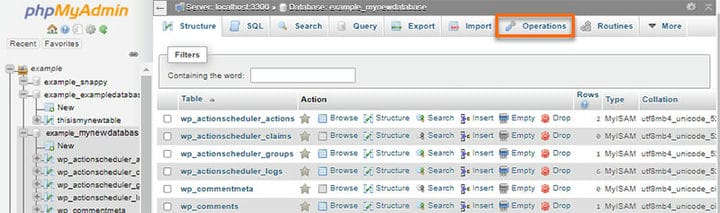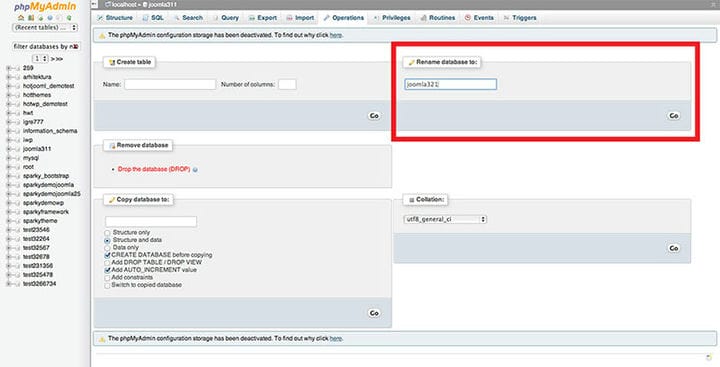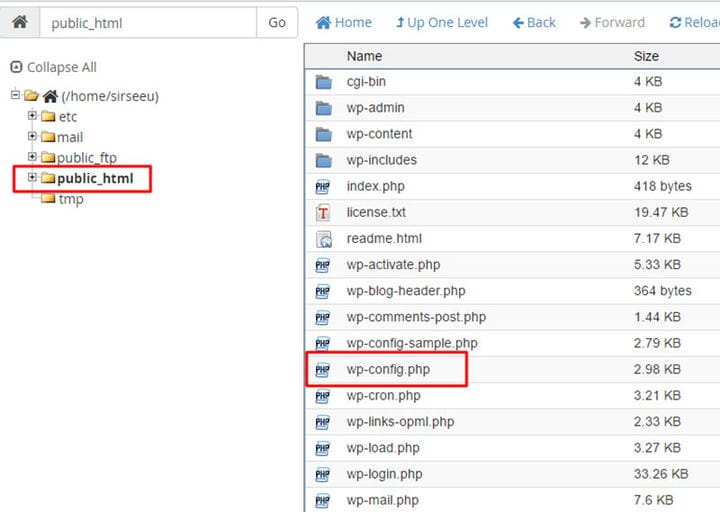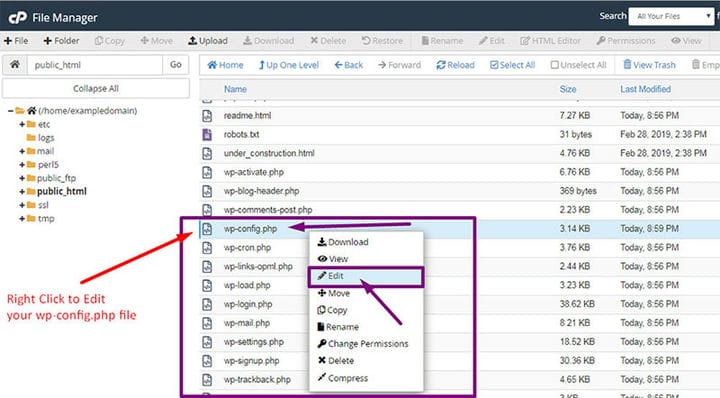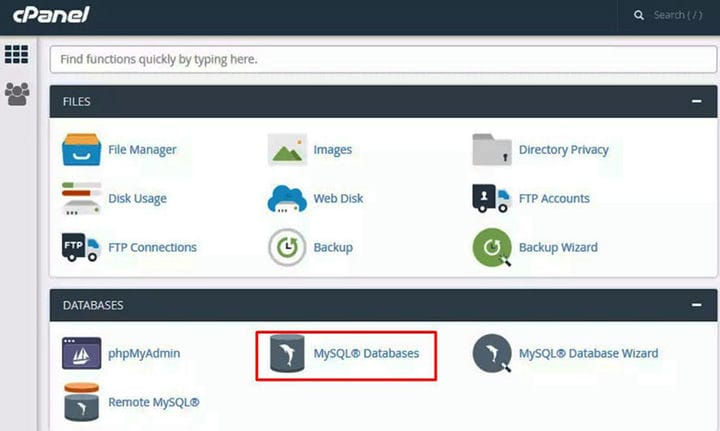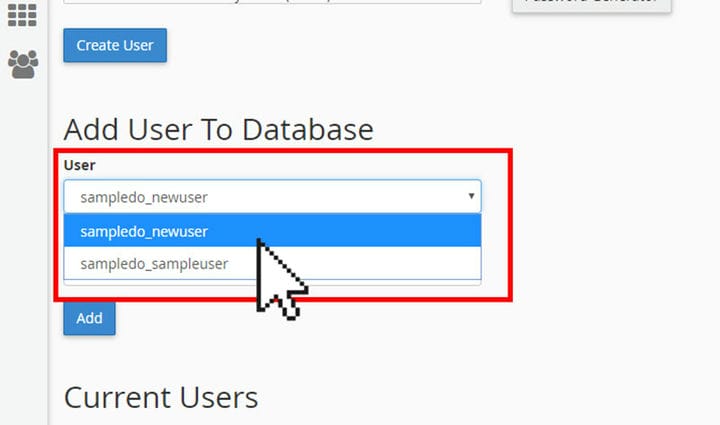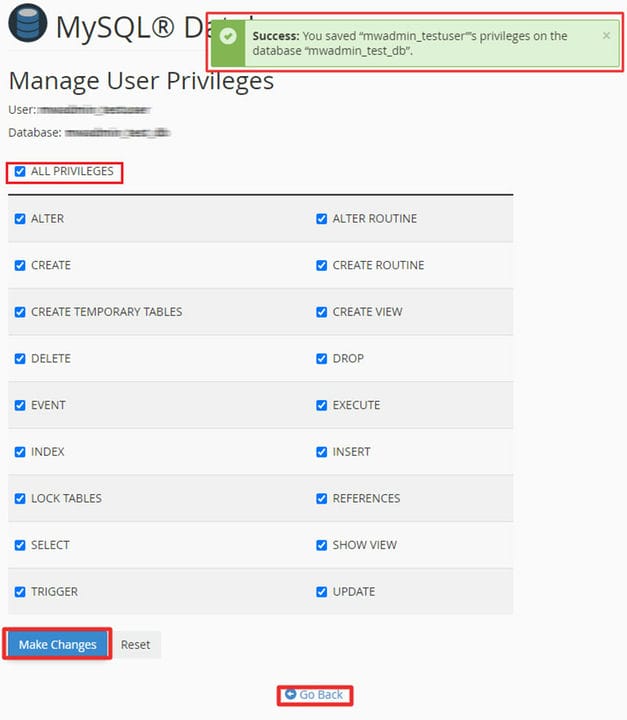Kuidas muuta WordPressi andmebaasi nime ilma seisakuta
On väga oluline, et WordPressi andmebaas oleks turvaline ja korrastatud, kuna see andmebaas sisaldab kogu veebisaidi teavet. WordPressi andmebaasis olev teave salvestatakse veebiserverisse.
Üks võimalus andmebaasi turvalisena hoida on anda sellele õige nimi, mis muudab selle jälgimise lihtsaks. Andmebaasi nime valides jälgi, et nimi oleks kirjeldav ja kordumatu.
Kui WordPress loob uue andmebaasi, määratakse sellele tavaliselt vaikenimi, näiteks db_wordpress123. Muutke see nimi algusest peale tavaks selliseks nagu db_mysite. See väldib palju segadust, eriti kui käitate rohkem kui ühte WordPressi saiti.
Isikupärastatud nimi, mis kirjeldab sisu, millele andmebaas viitab, on viis WordPressi saidi jälgimiseks. See takistab vales andmebaasis valesid muudatusi tegemast, kuna neil on sama nimi.
See lisab ka turvalisust, kuna häkkeritel on raskem ära arvata, mis andmebaasi nimi on, ja seega juurdepääsu saidi üksikasjadele. Järeldus on, et nimi peaks olema kirjeldav ja eristav.
See postitus näitab, kuidas muuta WordPressi andmebaasi nime lõppu nii, et see oleks äratuntav ja kordumatu. Väikese kogemusega on see 10-minutiline töö.
Mis on andmebaas ja kuidas WordPress seda kasutab?
Andmebaas on organiseeritud viis teabe salvestamiseks ja vajaduse korral väljavõtmiseks. Tänu andmete kõrgele organiseerituse tasemele on võimalik andmehaldust programmeerida ja automatiseerida. WordPress kasutab andmebaasiga suhtlemiseks programmeerimiskeelt PHP.
Andmebaasi lisatava teabe hulgas on väljad, lehed, postitused ja muud WordPressi seaded. Tulevases artiklis käsitletakse üksikasjalikumalt andmebaasi sisaldavaid täpseid üksusi.
WordPressi installimisel küsib see andmebaasi nime, hosti kasutajanime ja parooli. WordPress kasutab selle teabe salvestamiseks konfiguratsioonifaili nimega wp-config.php.
Hiljem viitab WordPress tabelite loomiseks ja nendesse tabelitesse installiandmete salvestamiseks konfiguratsioonifaili juurde.
See struktureerib andmebaasi pärast kogu teabe kogumist. Seejärel jätkab see sellega suhtlemist, et luua veebisaidi või ajaveebi jaoks HTML-lehti.
WordPress kasutab andmebaasi haldamiseks MySQL -i. MySQL on avatud lähtekoodiga tarkvaralahendus teabe haldamiseks. See hoolitseb kasutajaandmete, postituste, kommentaaride, kasutaja meta ja muu sortimise eest.
Muutke phpMyAdminis andmebaasi nime
Muutke andmebaasi nime phpMyAdmini kaudu. See on avatud lähtekoodiga rakendus, mis on spetsiaalselt loodud MySQL andmebaasi haldamiseks. See on levinud tööriist erinevate veebimajutusteenuste jaoks.
See jaotis näitab, kuidas kasutada phpMyAdminit WordPressi andmebaasi muutmiseks.
Muutke oma andmebaasi
Selle meetodi käivitamiseks
- logige sisse cPaneli ja leidke phpMyAdmin.
- Leidke vasakpoolsest paneelist kõnealune andmebaas ja klõpsake sellel.
- Klõpsake nuppu Toimingud
- Sisestage uus nimi andmebaasi ümbernimetamise tekstikasti .
- Klõpsake paremas alanurgas nuppu Mine .
- Nõustuge muudatusega, kui seda küsitakse.
See loob uue andmebaasi uue nimega ja impordib seejärel teabe vanast andmebaasist uude.
See on protsessi esimene osa. Nüüd, kui andmebaasil on uus nimi, tuleb järgmiseks sammuks veenduda, et fail wp-config.php kajastab neid muudatusi. Ilma konfiguratsioonifaili värskendamata muudatused ei jõustu.
Faili wp-config.php leidmine
Nagu ülalpool kirjeldatud, on fail wp-config.php osa iga isehostitava WordPressi saidi seadistusest. See ei ole WordPressiga valmis. Pigem genereerib WordPress selle installimisel. Tegelikult on enamikul veebipõhistel skriptidel sarnane konfiguratsioon. Need konfiguratsioonifailid sisaldavad toimimisjuhiseid ja andmebaasi teavet.
Juurdepääs sellele, minnes veebisaidi failidele. Nendele failidele pääseb juurde CPaneli failihalduri kaudu või FTP-kliendi abil.
WordPressi andmebaasi nime leidmine
Paremklõpsake faili wp-config.php ja valige Redigeeri või Kuva. See toiming töötab nii CPaneli failihalduris kui ka FTP-kliendis.
Leidke faili seest väärtus kirjeldusega DB_NAME. Selle väärtuse järel olev tekst on WordPressi andmebaasi nimi. Selle kiireks leidmiseks kasutage otsingufunktsiooni. Windowsis on see klahvikombinatsiooniga Ctrl+F ja Maci arvutis CMD+F.
Teavet sisaldav kood näeb välja selline:
//**MySQL settings - You can get this info from
your web host **//
/**MySQL database username */
define('DB_USER', 'yourusername');
/**MySQL database password */
define('DB_PASSWORD', 'this-is-your-password');
/**MySQL hostname */
define('DB_HOST', 'localhost');
/** Database Charset to use in creating
database tables. */
define('DB_CHARSET', 'utf8');Tavaliselt on see jaotis failis üks esimesi asju. Kui rida DB_NAME on leitud, asendage "your_db" uue nimega, mis salvestati phpMyAdmini kaudu. Siin vastab ‘teie_db’ andmebaasi vanale nimele. Ärge unustage salvestada muudatusi faili wp-config.php.
Kui olete konfiguratsioonifailis, kontrollige ka järgmisi väärtusi:
- DB_HOST
- DB_USER
- DB_PASSWORD
Need on muud olulised andmebaasi üksikasjad.
CPaneli meetodi asemel on võimalik fail alla laadida ka FTP-kliendi kaudu ja kasutada muudatuste tegemiseks tekstiredaktorit.
Andmebaasi kasutaja määramine
Nüüd, kui nimi on kohandatud ja wp-config.php konfigureeritud, on veel üks asi, mida teha. Võtke natuke aega andmebaasi kasutaja lisamiseks. Seda tehakse cPanelist.
- Klõpsake nuppu MySQL-i andmebaasid.
- Kerige alla ja leidke Lisa kasutaja andmebaasi
- Lisage uuele saidile määratud kasutaja vastloodud andmebaasi. Et teada saada, kes see on, kontrollige faili wp-config.php rida DB_USER. Vaadake ülaltoodud jaotist selle kohta, kuidas seda teha.
- Valige rippmenüüst uus andmebaas.
- Klõpsake nuppu Lisa.
- Järgmisel lehel valige Kõik õigused.
- Klõpsake nuppu Tee muudatused.
- Aktiveerige uuesti kõik pistikprogrammid
Lõpetavad mõtted WordPressi andmebaasi nime muutmise kohta
Kontrollige WordPressi veebisaiti külastades, et kõik toimiks korralikult. Veebisait on nüüd turvalisem ja paremini organiseeritud.
Kui teile meeldis lugeda seda artiklit WordPressi andmebaasi muutmise kohta, peaksite WordPressi versiooni kontrollimise kohta seda artiklit vaatama.
Kirjutasime ka mõnest sellega seotud teemast, nagu piltidele vesimärkide lisamine, võrdlustabeli loomine WordPressi pistikprogrammidega, HTML-faili WordPressis üleslaadimine, WordPressi lehtede salvestamine, miks on WordPressi nii raske kasutada ja kuidas WordPressi kustutada. teemad.